Како применити транспарентност на СВГ

Научите како да примените транспарентност на СВГ графику у Иллустратор-у. Истражите како да прикажете СВГ слике са провидном позадином и примените ефекте транспарентности.
У идеалном случају, Иллустратор ЦЦ графика намењена за СВГ излаз биће креирана са минимумом сидра и ефеката и са минимумом растерских објеката. Док будете развијали сопствени ток рада и навике Иллустратор-то-СВГ, почећете да интернализујете неке од захтева СВГ датотека и лакше ћете интегрисати те захтеве у процес дизајна.
Али креативни процес за илустраторе не функционише увек на тај начин. Уцртана скица ће имати додатна сидра. Тако је и уметничко дело креирано помоћу алата Пенцил.
Дакле, без обзира да ли се бавите уметничким делом направљеним са минималистичким приступом додавању путања, или наслеђујете пројекат са сидром, пожелећете да радите на смањењу величине датотеке смањењем сидра (и путања), коришћењем симбола где год је то могуће и минимизирањем коришћење растерских слика.
Најбољи начин да видите колико можете да поједноставите путање је покушај и грешка. То радите тако што ћете изабрати илустрацију и изабрати Објекат→Путања→Поједноставити да бисте приказали дијалог Поједностави. Овде можете експериментисати са различитим подешавањима прецизности криве и прага угла да бисте видели колико тачака сидрења може безбедно да се избрише из вашег уметничког дела.
Жаба на следећој слици, на пример, створена је прилично ефикасно, али са неким страним тачкама сидрења.

Поједностављивање уметничког дела ради смањења тачака сидрења (и величине датотеке).
Коришћењем поља за потврду Превиев да видим ефекат смањења тачака, могу да проценим да ли могу или не могу да жртвујем неке тачке сидрења да бих смањио величину датотеке. Такође могу да користим поље за потврду Прикажи оригинал да упоредим оригиналну и поједностављену путању. Међутим, то обично затрпа екран и више волим да судим „пре и после“ поједностављујући тако што ћу укључити и искључити опцију Преглед.
Мање прецизности криве мање смањује величину датотеке, али више задржава интегритет облика. У примеру на претходној слици, поставио сам Цурве Прецисион на тачку где сам смањио величину датотеке на једну трећину оригиналне, али и даље могу да живим са тачношћу. Да ова илустрација има углове, могао сам да експериментишем са различитим подешавањима прага угла да видим колико би то смањило величину датотеке без деградације графике.
Симболи такође смањују величину СВГ датотеке. На пример, величина датотеке графике на овој слици је 25 процената мања када се графика сачува као СВГ датотека са свећама као симболима, у поређењу са тим да је свака свећа дискретни објекат.
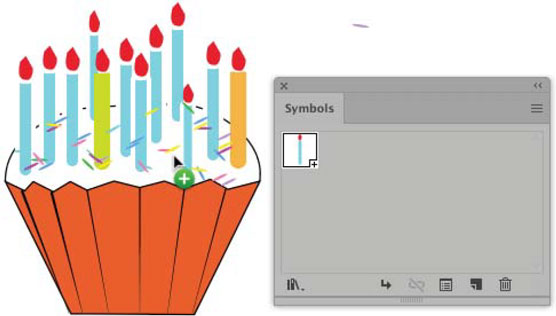
Чување ове графике као СВГ са симболима смањује величину датотеке за 25 процената.
Видео сам и постигао још радикалније смањење величине датотеке када сам максимизирао употребу симбола у архитектонским приказима (који могу имати десетине стабала, на пример, која се могу „симболисати.“).
Научите како да примените транспарентност на СВГ графику у Иллустратор-у. Истражите како да прикажете СВГ слике са провидном позадином и примените ефекте транспарентности.
Након што увезете своје слике у Адобе КСД, немате велику контролу над уређивањем, али можете да промените величину и ротирате слике као и било који други облик. Такође можете лако заокружити углове увезене слике користећи углове виџета. Маскирање ваших слика Дефинисањем затвореног облика […]
Када имате текст у свом Адобе КСД пројекту, можете почети да мењате својства текста. Ова својства укључују породицу фонтова, величину фонта, тежину фонта, поравнање, размак између знакова (кернинг и праћење), размак између редова (водеће), попуну, ивицу (црте), сенку (сенка) и замућење позадине. Дакле, хајде да прегледамо како се та својства примењују. О читљивости и фонту […]
Баш као у Адобе Иллустратор-у, Пхотосхоп уметничке плоче пружају могућност прављења засебних страница или екрана унутар једног документа. Ово може бити посебно корисно ако правите екране за мобилну апликацију или малу брошуру. Можете замислити артбоард као посебан тип групе слојева креираних помоћу панела Лаиерс. Његово […]
Многи алати које пронађете на панелу ИнДесигн алати се користе за цртање линија и облика на страници, тако да имате неколико различитих начина да креирате занимљиве цртеже за своје публикације. Можете креирати било шта, од основних облика до сложених цртежа унутар ИнДесигн-а, уместо да морате да користите програм за цртање као што је […]
Умотавање текста у Адобе Иллустратор ЦЦ није исто што и умотавање поклона — лакше је! Преламање текста присиљава текст да се омота око графике, као што је приказано на овој слици. Ова функција може додати мало креативности сваком комаду. Графика тера текст да се омота око ње. Прво, креирајте […]
Када дизајнирате у Адобе Иллустратор ЦЦ, често вам треба да облик буде тачне величине (на пример, 2 к 3 инча). Након што креирате облик, најбољи начин да му промените величину на тачна мерења је да користите панел Трансформ, приказан на овој слици. Изаберите објекат, а затим изаберите Прозор→ Трансформирај у […]
Можете да користите ИнДесигн да креирате и мењате графику КР кода. КР кодови су облик бар кода који може да чува информације као што су речи, бројеви, УРЛ адресе или други облици података. Корисник скенира КР код користећи своју камеру и софтвер на уређају, као што је паметни телефон, а софтвер користи […]
Можда ће доћи време када вам треба нова фотографија да бисте изгледали старо. Пхотосхоп ЦС6 вас покрива. Црно-бела фотографија је новији феномен него што мислите. Дагеротипије и друге ране фотографије често су имале браонкасти или плавичасти тон. Можете креирати сопствена ремек дела у тоновима сепије. Тониране слике могу створити […]
Користећи функцију Ливе Паинт у Адобе Цреативе Суите 5 (Адобе ЦС5) Иллустратор, можете креирати слику коју желите и попунити регионе бојом. Буцкет Ливе Паинт аутоматски детектује регионе састављене од независних путања које се укрштају и испуњава их у складу са тим. Боја унутар датог региона остаје жива и аутоматски тече ако постоји […]







